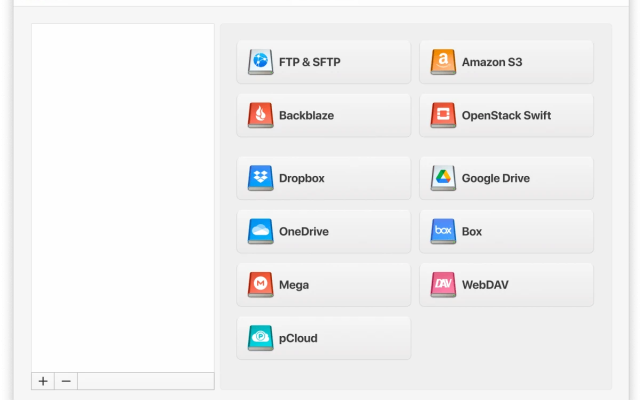Questo articolo spiega come gli utenti possono montare un FTP come unità sui computer Windows. Copre sia il metodo standard, che prevede l’aggiunta del tuo FTP in Esplora File, sia un metodo alternativo, utilizzando programmi di terze parti. Soluzioni desktop come CloudMounter, ad esempio, possono offrire una maggiore sicurezza, una migliore integrazione e funzionalità avanzate, tra cui il supporto per connessioni SFTP/FTPS/FTPES.
Funzionalità integrata per aggiungere FTP a Esplora file
Sebbene Windows permetta di aggiungere FTP a Esplora File come scorciatoia, non si connette a FTPS o FTPES. Tuttavia, se desideri creare una connessione FTP in Windows 11, ecco cosa devi fare:
Apri “Esplora File” > Seleziona “Questo PC” > “Aggiungi percorso di rete” > premi “Avanti” > seleziona “Scegli un percorso di rete personalizzato” > inserisci il tuo indirizzo FTP > inserisci il Nome utente o seleziona “Accedi come anonimo” > digita un nome per il percorso di rete > clicca su “Fine”.
Dopo aver completato questi passaggi, vedrai la scorciatoia FTP nel gestore file di sistema.
Per gli utenti che necessitano di maggiore sicurezza o compatibilità con FTP+SSL o FTPES, o che fanno più che semplicemente caricare/scaricare file tra il server FTP e Windows, discuteremo una soluzione alternativa nella sezione sottostante.
Come mappare FTP come unità con CloudMounter
Una soluzione più intuitiva e facile da usare che ti permette di gestire i file FTP tramite Esplora File proprio come faresti con quelli locali è l’app desktop CloudMounter. Questo gestore di archiviazione cloud funziona non solo come client FTP per server remoti, ma si integra anche con altre opzioni di archiviazione online, offrendo una vasta gamma di funzionalità. Basta seguire i passaggi elencati di seguito:
1. Scarica e installa l’app sul tuo desktop Windows.
2. Apri il programma e seleziona “FTP & SFTP”.

3. Inserisci i seguenti dettagli:
- tipo di connessione;
- nome del server, indirizzo e porta;
- nome utente e password (o accesso anonimo);
- modalità attiva o passiva;
- percorso remoto – la cartella sul server a cui desideri collegarti.

4. Premi “Monta” per mappare l’FTP come unità di rete e gestire i tuoi file remoti in Esplora file.
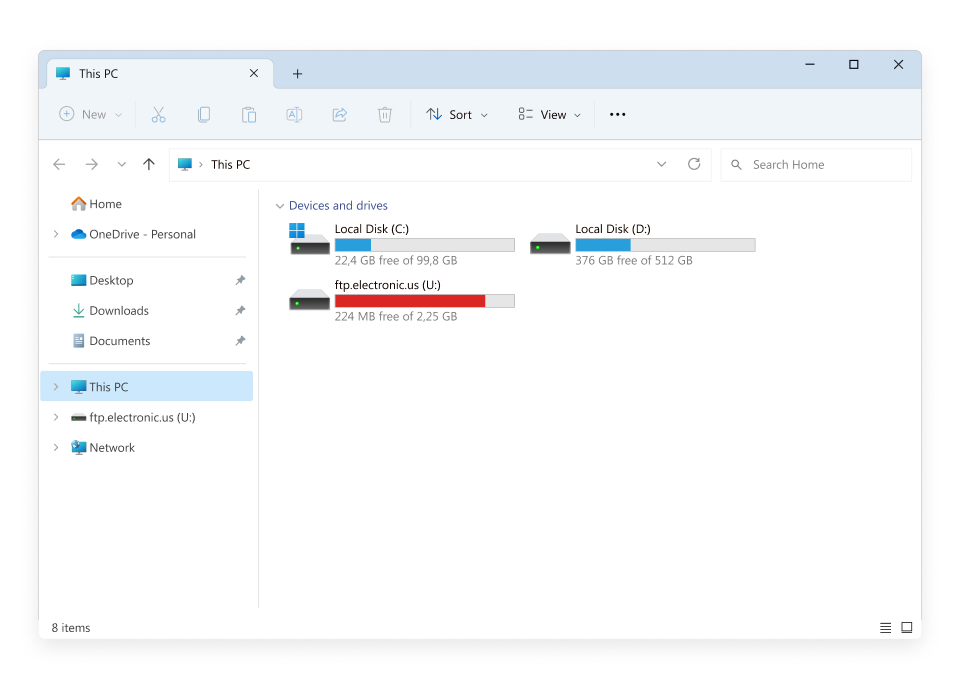
In che altro modo è utile CloudMounter
Questa app desktop offre diverse funzionalità aggiuntive altrettanto importanti:
- Un’ampia gamma di servizi di archiviazione cloud e server remoti SFTP o WebDAV
- Gestisci tutti i tuoi dati di archiviazione in un unico posto
- Gestisci tutti gli account necessari
- Maggiore sicurezza online grazie alla crittografia
- Disponibile per Windows e macOS.
Conclusione
Se hai bisogno di montare FTP come un’unità su Windows, puoi considerare il metodo nativo, che prevede l’uso di Esplora File. In alternativa, utilizzando la soluzione di terze parti CloudMounter descritta sopra, puoi gestire facilmente e in modo sicuro i tuoi file FTP, oltre a integrare altri servizi di cloud storage e SFTP/FTPS/FTPES, senza alcun limite al numero di account collegati. Questo approccio offre grande versatilità e si adatta alle esigenze di diversi tipi di utenti.